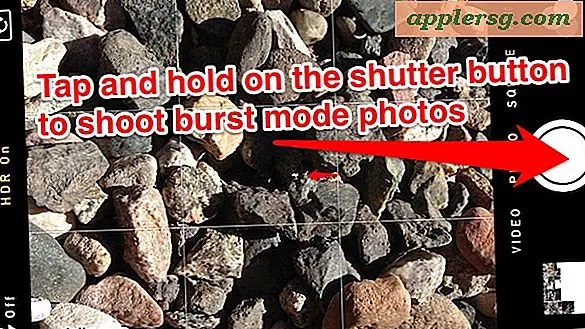Hoe te gebruiken Portrait Camera op iPhone X, iPhone 8 Plus en iPhone 7 Plus

De modus Portretcamera is een leuke functie die beschikbaar is voor sommige van de nieuwere iPhone-modellen. Zoals de naam al aangeeft, is het bij uitstek geschikt voor het maken van portretten van mensen, dieren of objecten en gebruikt het een digitale vervaging om een dieptewerking op vastgelegde afbeeldingen te creëren.
De modus Portretcamera kan worden gebruikt op bepaalde nieuwe iPhone-modellen, waaronder iPhone X, iPhone 8 Plus, iPhone 7 Plus en vermoedelijk andere vergelijkbare toekomstige iPhones, zolang ze ook moderne versies van iOS-software bevatten. In het geval dat je je afvroeg, is de iPhone Plus of X vereist omdat deze de dubbele cameralens bevat, en het is de tweede zoomlenscamera die wordt geactiveerd voor portretstandenschoten.
De portretmodus is leuk en redelijk gemakkelijk te gebruiken zodra je weet hoe het werkt. Het is beschikbaar als een camera-app-optie, zoals veel van de andere handige functies van de iPhone-camera, waaronder panorama, slow-motion en time-lapse. Laten we bespreken hoe deze functie werkt ...
Portretcamera gebruiken op iPhone
- Open de Camera-app zoals gewoonlijk
- Veeg over de cameramodusopties totdat u "Portret" opent
- Maak portretfoto's zoals gewoonlijk, de berichten op het scherm informeren u wanneer een portretopname klaar is om te worden gemaakt wanneer deze geel wordt



Zodra Portretcamera actief is, bent u klaar om foto's te maken met dit effect, maar let op de berichten op het scherm om de beeldkwaliteit te verbeteren en de waarschijnlijkheid dat deze naar verwachting zal uitkomen. Wanneer "Portret" of "Diepte-effect" geel is gemarkeerd, is de portretmodus actief en klaar om met het onderwerp te worden gemaakt. Tik dus zoals gewoonlijk op de cameraknop om de foto te maken. Het bericht op het scherm geeft ook aan of het beeld niet klaar is voor de portretmodus. In dat geval moet u de camera of het onderwerp verplaatsen.
De geanimeerde GIF-afbeelding hieronder toont een voorbeeld van het portretmoduseffect op een boomtak met sneeuw erop, de blur-effectversie heeft een portretmodus terwijl de reguliere versie slechts een normale camerabeeld is:

Over het algemeen wilt u dicht bij het onderwerp staan waar u een foto van maakt met de portretmodus, maar laat de iPhone-camera-app u begeleiden met de kleine gele indicator op het scherm.
De portretmodus werkt het beste met duidelijk gedefinieerde objecten, gezichten, mensen, dieren en niet zo goed met abstracte objecten of iets met complexe randen. Zelfs sommige kapsels en haartypen hebben moeite, bijvoorbeeld krullend haar of haar met de wind veegt de neiging om onze portretfoto's van mensen te vervagen.
De afbeelding hieronder laat de portretmodus zien die redelijk goed werkt op een MacBook Pro-laptop en vervaagt de delen van de laptop die niet scherp zijn:

Experimenteer gewoon met de functie en u zult snel leren wat goed werkt en wat niet werkt.
U vindt zowel de Portrait-modusfoto (aangeduid als "Portret" of "Diepte-effect") als de normale modusfoto zij-aan-zij in het algemene Fotoalbum van de iPhone. Er is ook een speciaal "Portrait" - of "Depth Effect" -album in de Photos-app. Hoe deze worden gelabeld, hangt af van de versie van de iOS-systeemsoftware.
De portretmodus wordt agressief op de markt gebracht in lopende advertentiecampagnes van Apple en er wordt actief aan gewerkt, dus het is zeker dat de functie in de loop van de tijd zal blijven verbeteren. Misschien krijgen we in de toekomst nog meer camera-softwarefuncties of handmatige scherpstellingsmogelijkheden om de portretcamera op de iPhone af te stemmen, maar voor nu is het net zo eenvoudig als richten en schieten. En natuurlijk heeft de iPhone X ook portretbelichtingseffecten beschikbaar in de cameramodus, die software gebruiken om de achtergrond uit te dunnen of de verlichting op het scherm aan te passen.